Jak připojit flash disk k notebooku?
 Nezkušení uživatelé notebooků se často setkávají s problémy, které lze ve skutečnosti snadno vyřešit. Takže i tak zdánlivě jednoduchý úkol, jako je připojení flash disku, může způsobit potíže. Později v článku se podrobně podíváme na to, jak s nimi správně pracovat, abyste si nevytvářeli zbytečné potíže.
Nezkušení uživatelé notebooků se často setkávají s problémy, které lze ve skutečnosti snadno vyřešit. Takže i tak zdánlivě jednoduchý úkol, jako je připojení flash disku, může způsobit potíže. Později v článku se podrobně podíváme na to, jak s nimi správně pracovat, abyste si nevytvářeli zbytečné potíže.
Práce s flash diskem pro začátečníky
Prvním krokem je správné vložení jednotky. To je poměrně jednoduchý úkol. Chcete-li to provést, prozkoumejte povrch zařízení a najděte pro něj speciální otvor. Obvykle jich je několik, na straně nebo vzadu. Vedle nich jsou obvykle konektory pro sluchátka a mikrofon.
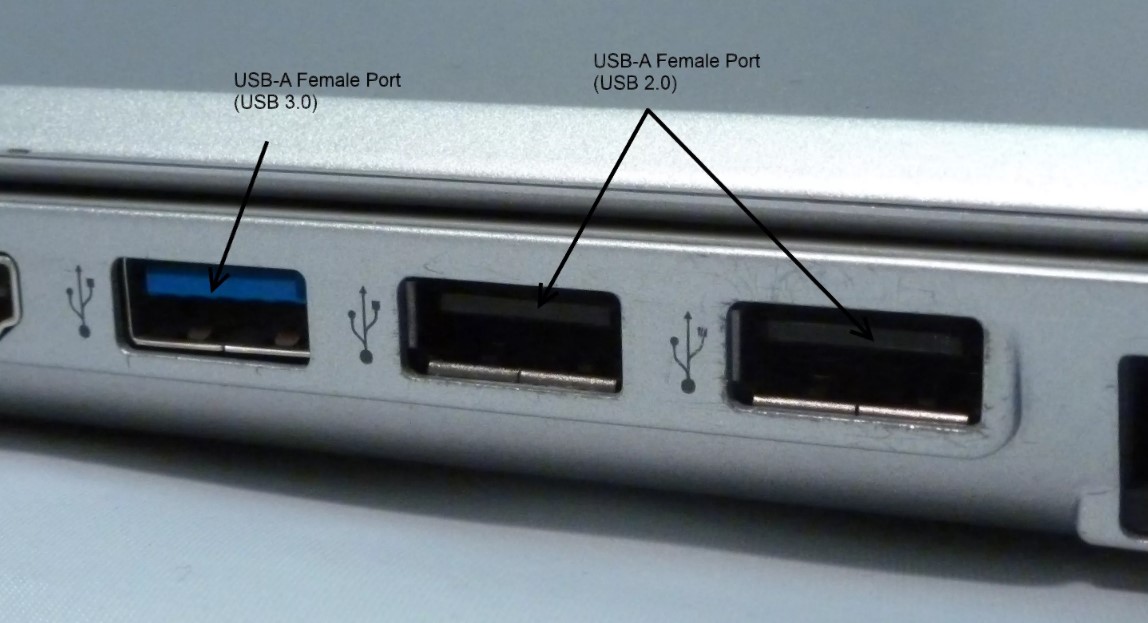
Každý moderní notebook a dokonce i tablet nebo televize má USB porty. Konektor je vybaven ikonou „větvení“ a je snadno rozpoznatelný. Je důležité správně umístit kontakty zařízení vzhledem ke kontaktům konektoru USB. Obvykle je nahoře jméno výrobce.
Rada! Nezapomeňte vložit USB flash disk před zapnutím notebooku nebo po jeho úplném načtení. V opačném případě jej systém nemusí rozpoznat a budete muset restartovat.
Pokud operační systém funguje bez problémů, sám vyhledá a nainstaluje ovladače a poté otevře okno automatického spouštění. Bohužel ne vždy se to stane. Stává se, že uživatelé čekají několik minut, ale nedojde k žádné akci. Může to být způsobeno buď poruchou hardwaru nebo závadou softwaru.Nejprve byste měli vyjmout jednotku flash a zkusit ji vložit do jiného portu.

Je lepší zkontrolovat jeho provozuschopnost na jiném notebooku. Pokud se flash disk připojuje bez problémů, pak je zjevně problém v konektoru. Existují porty, které při současném připojení velkého počtu zařízení některá nevidí kvůli nedostatku energie nebo RAM.
Pokud se flash disk nepřipojí a bylo na něm mnoho cenných informací, budete jej muset vzít do servisního místa. Pokud nebyly žádné zvláště důležité údaje, je logičtější je nahradit novými.
Pozornost! Pokud se vám nepodaří vložit flash disk napoprvé, nemusíte vyvíjet sílu. Jednoduše otočte disk a zkuste jej znovu vložit.
Přenosný počítač
Notebook je menší kopie osobního počítače. Obsahuje stejné díly, jen menší. Proto jsou taková zařízení mnohem dražší.

Díky své kompaktní velikosti je toto zařízení velmi pohodlné. Můžete si ho snadno vzít s sebou a podnikat kdykoli a kdekoli.
Fleška
Toto je jedno z nejoblíbenějších a nejpohodlnějších paměťových médií. Flash disk je spolehlivý a málokdy selže. Výrobek se nebojí škrábanců, pádů a technologicky vyspělejší provedení vydrží i plavání ve vodě.

Když zná jejich kvalitativní charakteristiky, mnoho uživatelů je ztraceno, když flash disk začne selhávat.
Odkaz! Flash disk je moderní obdoba kdysi populárních a zastaralých disket.
Jak používat flash disk?
Po vložení flash disku můžete začít. Postupujte podle těchto pokynů:
- Otevřete Můj počítač. To lze provést prostřednictvím nabídky Start nebo prostřednictvím plochy.
- Měla by se objevit odpovídající ikona s názvem „Vyměnitelný disk“.
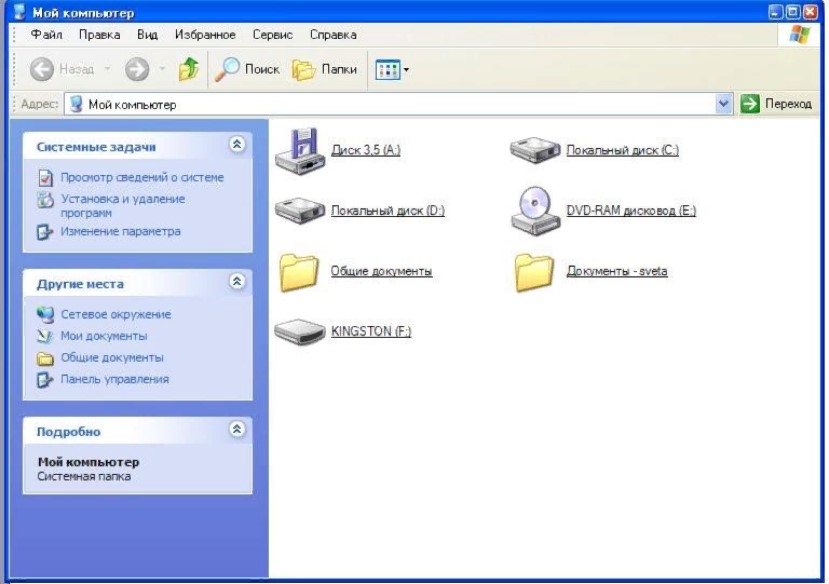
- Otevřete flash disk (KINGSTON (F:) kliknutím levým tlačítkem myši.
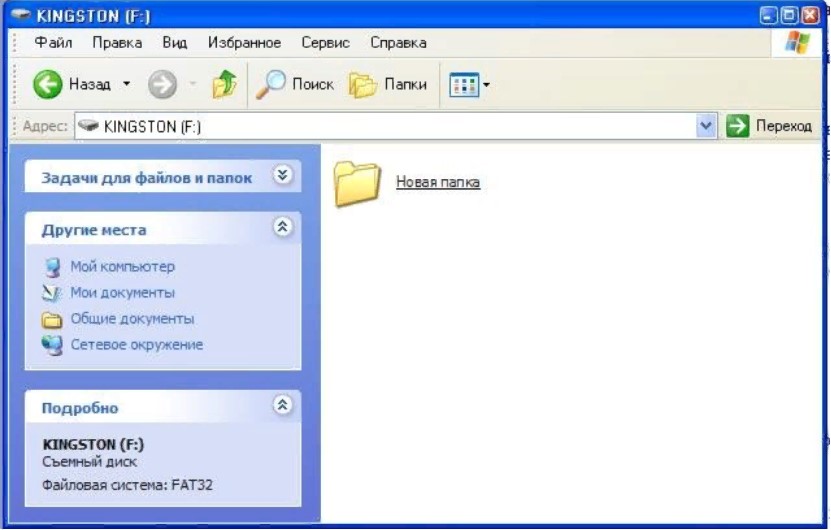
- Dále by se měl otevřít obsah disku: všechny soubory a složky, které jsou na něm zaznamenány.
- Flash disk můžete používat stejně jako běžný disk: lze z něj i na něj kopírovat různé typy dokumentů. Je důležité vědět, že jeho rychlost je nižší než rychlost pevného disku. Práce s ním proto zabere trochu více času.
- Je snadné přenést jakýkoli dokument z plochy na flash disk. Stačí pomocí myši přetáhnout dokument do vybrané složky na flash disku a uvolnit jej. Toto je nejjednodušší způsob kopírování.
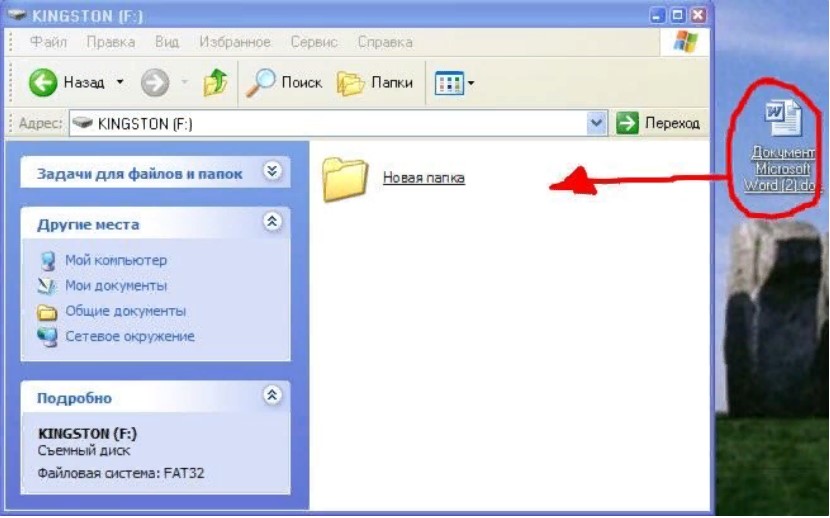
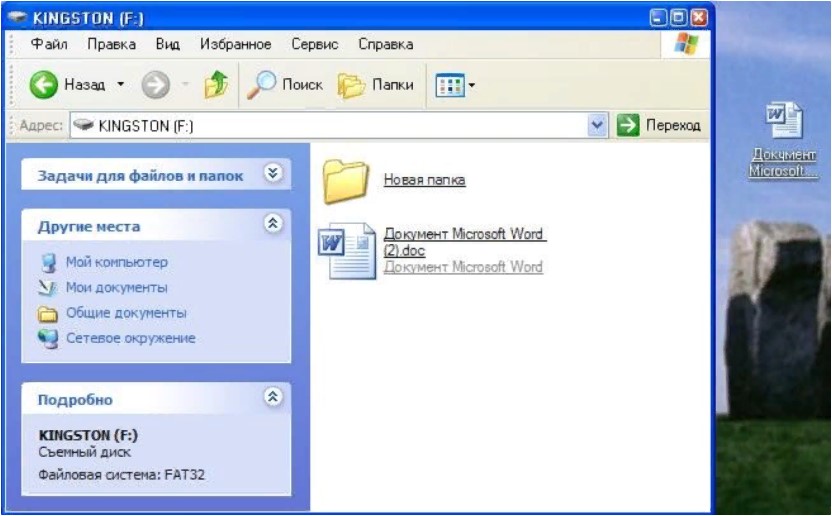
- Jednou z povinných podmínek bezpečného provozu je, že během zaznamenávání informací nesmí být jednotka nikdy vyjmuta. To může vést ke zničení dat a zablokování zařízení.
- Chcete-li správně dokončit práci a odebrat zařízení z notebooku, musíte najít ikonu umístěnou v pravé dolní části vedle hodin. Klikněte na něj jednou levým tlačítkem. Tato extrakce bude bezpečná a zachová informace.
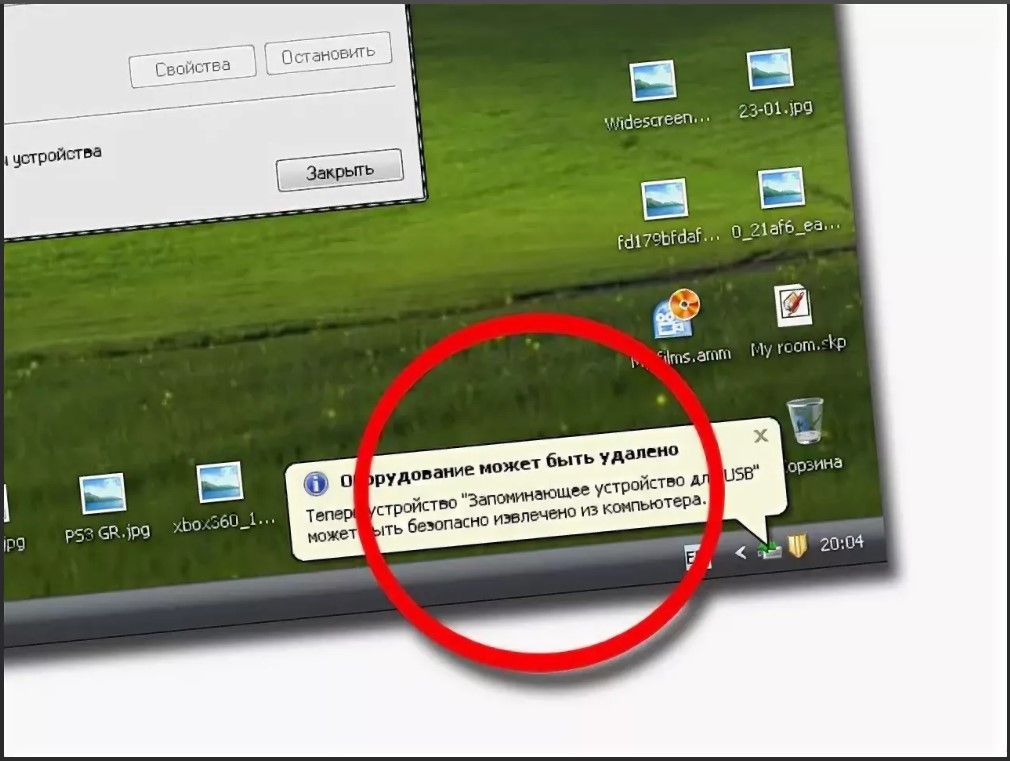
- Po zprávě, že zařízení lze odebrat, lze jednotku flash vyjmout.
- Pokud přesto došlo k fyzickému odstranění zařízení během nahrávání souborů, lze flash disk přeformátovat. Chcete-li to provést, klepněte pravým tlačítkem myši a vyberte „formátovat“. Po dokončení procesu bude disk vyčištěn a může být znovu použit.

Důležité! Flash disk může mít libovolný název. Například „KINGSTON (F:)“, kde KINGSTON je název výrobce a F je název disku.
Zdánlivá snadnost použití zařízení pro ukládání informací často vede k neopatrnému zacházení s ním, v důsledku čehož může produkt selhat a selhat v tu nejnevhodnější chvíli.Proto potřebujete znát jednoduchá pravidla pro připojení flash disku k notebooku.





